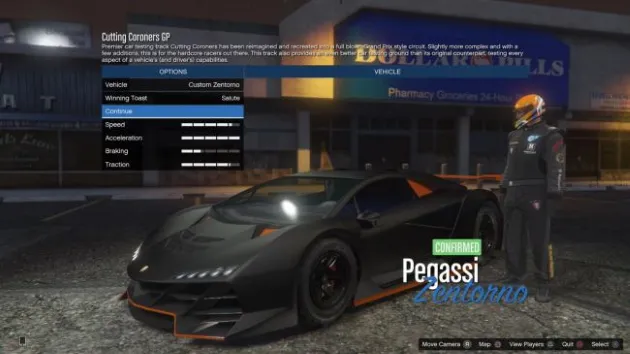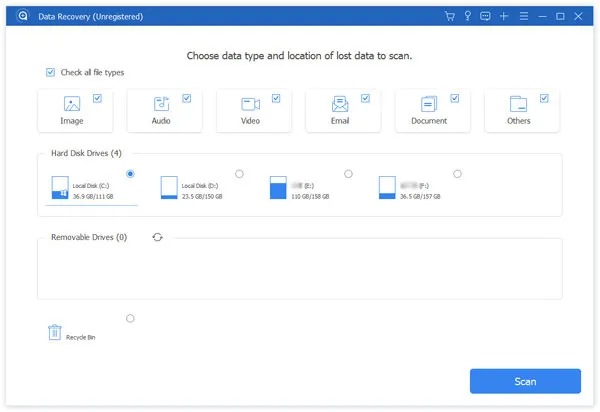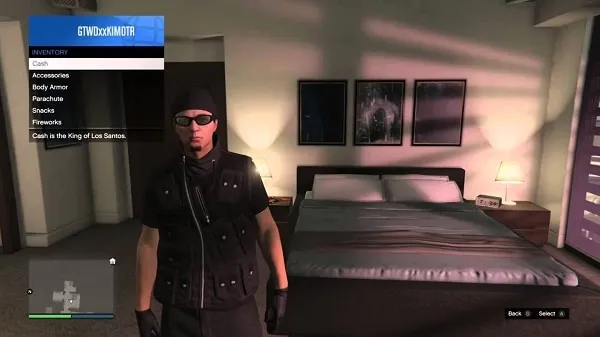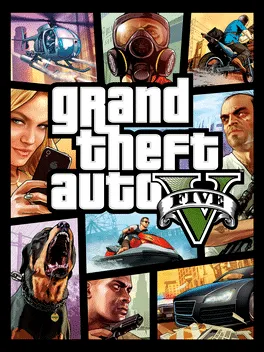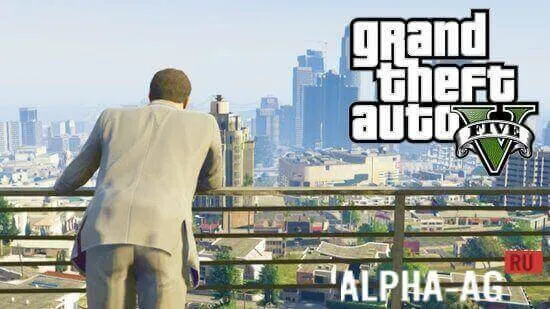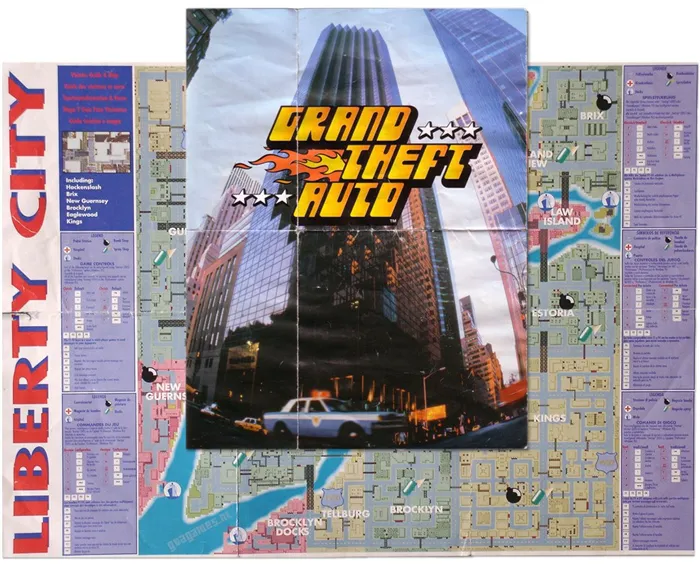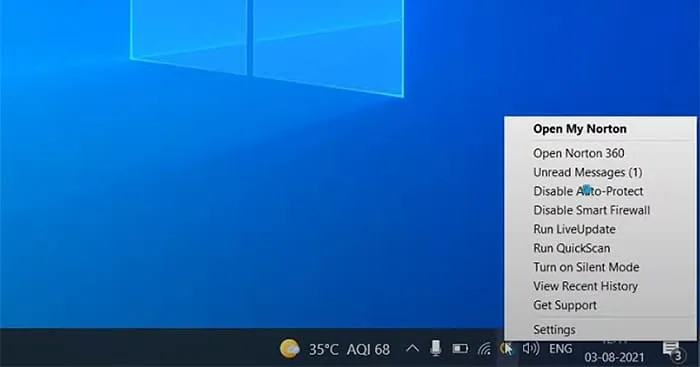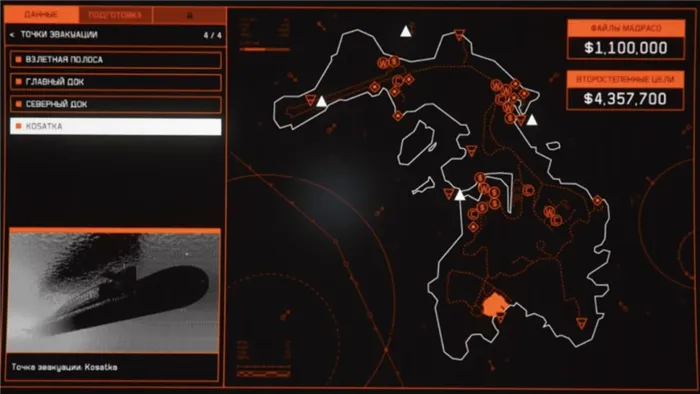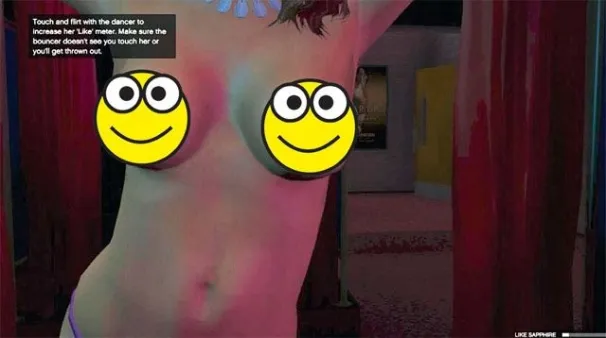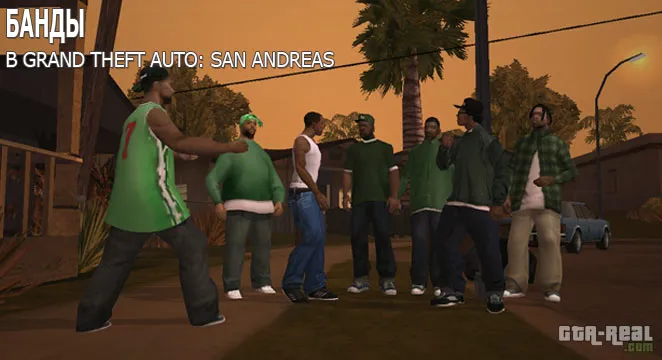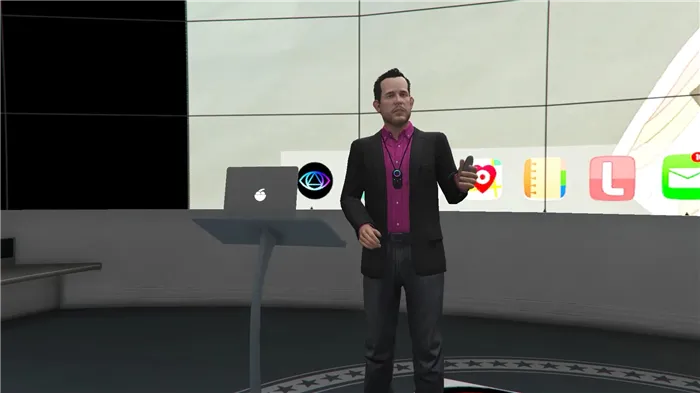В этой инструкции мы разобрали вопрос, как сделать полный экран в ГТА 5. На данный момент нам известны только способы, описанные выше. Надеемся, вам помог какой-либо из них.
Параметры командной строки в GTA 5 для PC
В компьютерной версии Grand Theft Auto V пользователям доступно использование различных параметров командной строки. Ниже вы можете ознакомиться с инструкцией от Rockstar Games по использованию различных команд для GTA 5.
Вопрос: мне бы хотелось узнать, какие параметры командной строки можно использовать в GTAV на PC. Что это за параметры и как их ввести?
Ответ: параметры командной строки можно ввести в файле commandline.txt, расположенном в корневой папке игры. Если такого файла не существует, вы можете его создать: для этого, находясь в корневой папке, щелкните правой кнопкой мыши, выберите «Создать», а затем «Текстовый документ». Переименуйте созданный документ в commandline.txt. Ниже перечислены параметры, которые можно использовать.
Поиск и устранение проблем
Проверить установку игры на наличие ошибок и устранить их (только для дисковых и скачиваемых версий). Если игра куплена в Steam, попробуйте проверить кэш игры, чтобы исправить ошибку в данных.
-safemode:
Кстати, у вас уже есть GTA 5? Если нет, то можно купить GTA 5 прямо сейчас и бесплатно играть в GTA Online со всеми дополнениями от Rockstar Games.
Запустить игру на минимальных настройках, но не сохранять их
-ignoreprofile:
Игнорировать настройки профиля
-useMinimumSettings:
Сбросить настройки до минимума
-UseAutoSettings:
Использовать автоматические настройки
-DX10:
Использовать набор компонентов DirectX версии 10.0
-DX10_1:
Использовать набор компонентов DirectX версии 10.1
-DX11:
Использовать набор компонентов DirectX версии 11.0
-noChunkedDownload
Обновления скачиваются за один раз, а не кусками. Более подробную информацию вы найдете на этой странице.
С вашей командной строки файл открытым текстом, введите следующие параметры, чтобы изменить игру за пределы того, что возможно в меню настроек. Разве это не интересно? А мы только так рекомендуем!
От чего зависит FPS и как его повысить в игре GTA 5 – 5 пошаговых способов
Погамать любят все, а вот купить мощный игровой компьютер по карману не каждому. Вот и приходится скрипеть зубами во время очередного лага, подвисания или вылета, например, «ГТА 5». На самом деле, даже со слабым ПК можно немного поколдовать, и игра перестанет капризничать. Только нужно знать, от чего зависит FPS в «GTA 5» и как его повысить, не прибегая к денежным тратам на новое оборудование.
Эта величина полностью называется Frames per second, или частота кадров в секунду, которые выдает монитор компьютера или телевизора. Чем она выше, тем слаженнее работают программы, опирающиеся на этот показатель — графические редакторы, видеоредакторы, игры с обилием тяжеловесной графики.

- В первую очередь, видеокарты. Чем она более емкая и мощная, тем лучше. Ноутбуки в этом отношении всегда на втором месте после ПК. Даже свеженький процессор не разгонит видеокарту портативного устройства до показателей его стационарного коллеги.
- Скорость оперативной памяти. Нет, не объем, а именно скорость обработки. Чем она выше, тем скорее производятся сложные вычисления и, соответственно, выше частота кадров.
- Процессор. Он не является ведущим звеном, но все равно играет важную роль. От его мощности зависят максимальные возможности видеокарты. Если процессор слабенький, то даже с сильной видеокартой FPS будет снижен.
- Чипсет материнской платы. Он связывает и организует работу трех предыдущих составляющих. Избегайте чипсетов с буквами «G», «H» — это удешевленные версии для ноутбуков. Стационарники требуют чипсетов на букву «Z».

Как его повысить в «GTA 5»
Существует несколько способов «разогнать» своего железного друга с монитором так, чтобы игры на нем перестали выделываться.
Настройка видеокарты
Перед установкой «ГТА 5» проверьте, не устарели ли драйверы вашей видеокарты. И, если нужно, скачайте и установите с сайта производителя свежие. После этого обязательно перезагрузите ПК, чтобы исключить сбои.
Учитывайте, что если у вас старая видеокарта, то на нее просто может не быть обновленных драйверов. Здесь, увы, только замена оборудования спасет ситуацию. Некоторые производители выпускают специальные оптимизированные под игры драйверы для своих моделей видеокарт. Информацию об этом легко найти в сети, зная номер детали.
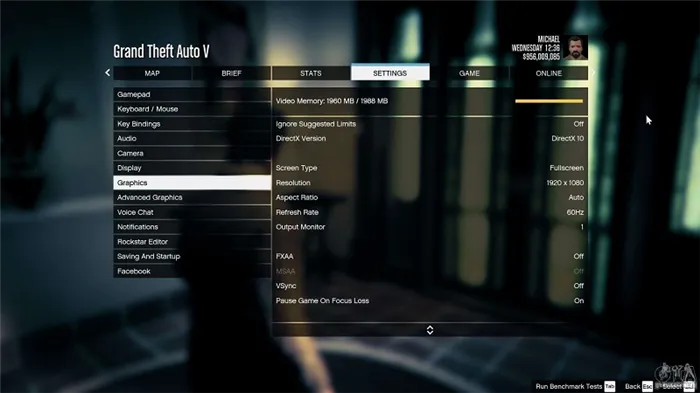
Nvidia
Если на видеокарту поставлен драйвер от компании Nvidia (который скачивать тут: https://www.nvidia.ru/Download/index.aspx?lang=ru ), то можно повысить FPS. Конечно, графика в игре слегка упростится, но общая производительность видеокарты вырастет — а это то, что и требуется. Способ доступен, только если на видеокарте стоит чип этой фирмы.
- В нижнем правом углу, рядом с датой и временем ищем иконку Nvidia, жмем на нее, появится «Настройки Nvidia».
- В новом окне справа будет вкладка «Параметры 3D».
- Найти там пункт «Регулировка настроек изображения с просмотром».
- Будет строка с окном для галочки, ставим напротив «Пользовательские настройки с упором на…».
- Сдвинуть ползунок производительности до максимума влево.
- Жмем «Применить».
После заново запустите «ГТА 5» и понаблюдайте за игрой. Если все корректно, то ура, получилось. Если появились проблемы, верните настройки в позицию «Согласно 3Д приложению».
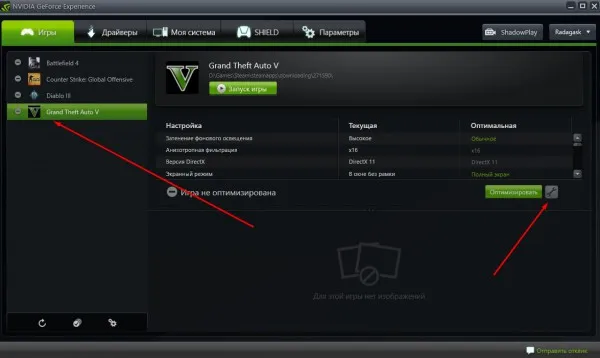
Этот производитель, в принципе, считается игровым и выпускает видеокарты уже с упором на то, для чего, в основном, они будут использоваться.
- Ищем в правом углу значок AMD и открываем настройки видеокарты.
- Открываем вкладку «Игры», а за ней – «Глобальные настройки».
- После настраиваем ее на максимальную производительность путем регулировки различных параметров по отдельности.
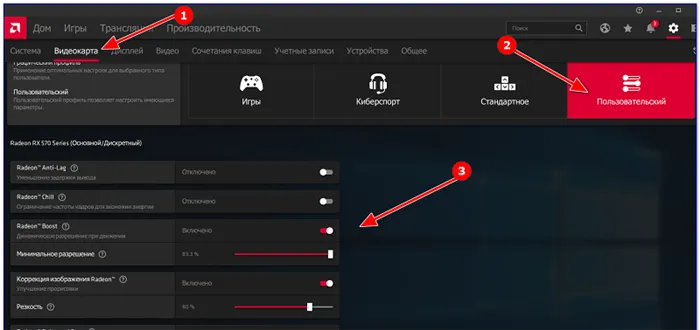
- В пункте «Режим» выбираем настройки приложения, чтобы была возможность корректировать их в игре.
- Так же поступаем и в сглаживании выборки.
- Фильтр берем стандартный.
- Морфологию на фильтре обязательно отключаем.
- А метод сглаживания выставляем как адаптивную множественную выборку.
- На первые два пункта по режиму и уровню фильтрации ставим настройки приложения.
- По качеству фильтрации отмечаем приоритетом производительность.
- А оптимизацию поверхностного формата выключаем вовсе.
- На управлении частотой кадров ставим на «Выкл.» все.
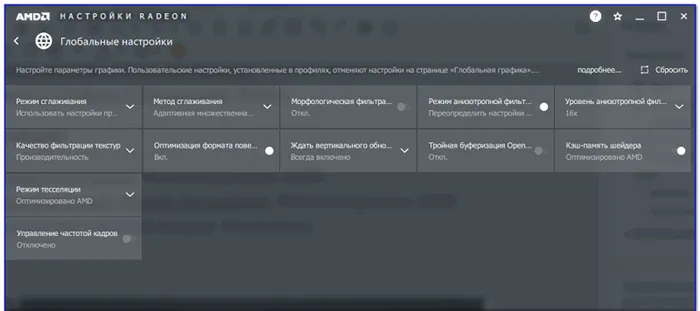
Далее возвращаемся назад на шаг и кликаем вкладку «Питание», далее – «PowerPlay». На обеих выставляем «Максимальная производительность». Такие манипуляции позволят увеличить FPS на 10-20 %.
Новый транспорт появляется в ГТА Онлайн буквально каждую неделю. Особенно много нового контента появилось после релиза дополнения Казино Даймонд (Diamond Casino). Новые задания порадуют даже тех, кто не любит азартные игры.
Проблема с драйверами GeForce Experience
Первый фикс относится только к обладателям видеокарт от Nvidia, которые пользуются GeForce Experience. Дело в том, что это программное обеспечение может пытаться стримить на Nvidia Shield, даже если самого устройства у вас нет и в помине.
Для исправления наберите в поиске на вашем ПК фразу «services». Откройте найденное компьютером меню и отключите сервис Nvidia Streamer Service. Убедитесь, что галочка Startup Type не стоит напротив.

Теперь перезагрузите компьютер, чтобы изменения применились.
Проблема с путями установки
Следующий фикс будет полезен для людей, у которых Rockstar Social Club и дистрибутив игры находятся на разных локальных дисках. Для ускорения работы приложения просто переместите одно к другому.

Только помните об этой хитрости с Rockstar Social Club. Если будете перемещать именно его (наверняка его), то запомните изначальную локацию, в которой находились файлы. Например, представим, что папка Rockstar Games была по адресу C:Program Files, а вы перенесли ее на диск «G» просто «в корень». Это только пример, и ваши настоящие пути для папок могут отличатся, и именно их вы должны использовать.
После того, как вы переместили папку в ее новое местонахождение, запустите командную строку с правами администратора и введите следующую команду:
Эта команда сделает ярлык по старому местонахождению, а указывать он будет на новое. Таким образом можно избавиться от всех проблем, если игра не найдет нужные исполняемые файлы.
Указать язык, используемый в игре. Поддерживаемые языки: «american», «french», «german», «italian», «spanish», «portuguese», «polish», «russian», «korean», «chinese», «japanese», «mexican».
-keyboardLocal:
Все способы сделать ГТА 5 на весь экран
В этой статье мы собрали различные способы, с помощью которых можно сделать ГТА 5 в полноэкранном режиме, и скорее всего, один из них должен помочь вам с этой неприятной проблемой.
Способ первый – включить полный экран в настройках
Запустите игру и перейдите: НАСТРОЙКИ – Графика – Тип экрана. В последнем пункте вы можете выбрать отображение из трёх вариантов: «Оконный», «Оконный без рамки» и «Полный экран».
Выставляйте «Полный экран» и можете сохранять настройки. Также можете попробовать «Оконный без рамки».
Ели ваша проблема решилась на этом этапе, то мы можем только пожелать хорошей игры! Но часто бывает так, что при следующем запуске игры всё снова в окне и тут нет универсального решения. Поэтому придётся попробовать разные варианты сделать ГТА 5 на полный экран, чтобы при последующих запусках ничего не сбрасывалось.
Способ второй – установить режим совместимости
Возможно, вам поможет второй простейший способ сделать полноэкранный режим в ГТА 5.
Для этого нажмите на ярлык игры правой кнопкой мыши, если у вас такой есть на рабочем столе или перейдите в папку с установленной игрой и сделайте то же самое с файлом запуска игры в ней.
Далее: Свойства – Совместимость и в разделе «Режим совместимости» поставьте галочку и выберите Windows 7 или 8 и жмите ОК.
Данный способ в большинстве случаев помогает исправить проблему с запуском ГТА 5 в маленьком окне. Если это решение вам не помогло, то читайте следующее.
Способ третий – изменить одно значение в файле «settings»
Если предыдущий способ открыть ГТА 5 на весь экран вам не помог, то на этом этапе придётся изменить одно значение в файле с настройками вручную, но не пугайтесь, это довольно просто. Приступим:
Перейдите по пути: Этот (мой) компьютер – Документы – Rockstar Games – GTA V и откройте с помощью блокнота (правой кнопкой мыши по файлу – открыть с помощью – выбрать блокнот), или другой программой для открытия текстовых документов файл «settings».
В нём промотайте до блока «video» и в строчке «Windowed value=»0″» поменяйте значение на 2 и можете сохранять документ. Если не поможет, то попробуйте изменить значение на 1.
Вы всё сделали и все равно ГТА 5 не открывается на весь экран? Смотрите следующий способ!
Способ четвёртый – добавить параметр принудительного запуска на весь экран
Если вы всё ещё читаете этот текст, это значит, что способ выше вам не помог и ГТА 5 открывается в окне. Как исправить это, осталось мало вариантов, но они ещё есть, потому продолжаем.
Существует два метода добавить параметр принудительного запуска GTA 5 на весь экран.
Перейдите в папку с установленной игрой и найдите там текстовый документ «commandline», если его нет, то создайте. Откройте его в блокноте, пропишите параметр -fullscreen и можете сохранять.
Параметр «-fullscreen» можно прописать для ярлыка игры. Если у вас нет ярлыка для запуска игры на рабочем столе, то создайте его. Жмите правой кнопкой на ярлык – Свойства – Ярлык и в поле «Объект» допишите в конце «-fullscreen». Пробуйте этот метод только после первого, т.к. он не всегда срабатывает.
Надеемся, вам помог данный способ, т.к. возможных решений осталось всего два.
Способ пятый – установить или переустановить WinSDK
Есть люди, которым помогла установка/переустановка WinSDK и у них ГТА 5 стала разворачиваться на весь экран, после каждого запуска.
Возможные причины запуска ГТА 5 в окне
Если вам не помог ни один из способов, и вы не смогли сделать так, чтобы ГТА 5 запускалась на весь экран, а не в окне, то остаётся подумать о возможных причинах.
Подобное может вызывать какая-либо программа, установленная на вашем компьютере. Например, подобное было замечено у людей с установленным TeamViewer. А лично у меня – автора этой инструкции, подобное вызывал антивирус с файрволом, т.к. при запуске GTA 5 выскакивало окошко с уведомлением.
Посмотрите, не появляются ли у вас какие-либо уведомления и нет ли других программ, которые не дают запуститься ГТА 5 в полноэкранном режиме на вашем компьютере.
Заключение
В этой инструкции мы разобрали вопрос, как сделать полный экран в ГТА 5. На данный момент нам известны только способы, описанные выше. Надеемся, вам помог какой-либо из них.
А если вы нашли другое решение, то просьба поделиться им в комментариях, чтобы другие игроки могли узнать о нём и решить проблему с маленьким экраном с вашей помощью.
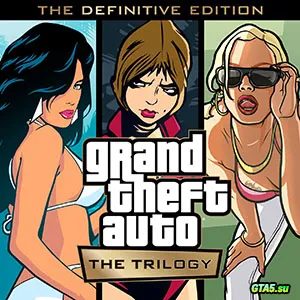
Два варианта новой бороды для Франклина – обычная и байкерская Смотреть

Tsunami / Цунами Смотреть
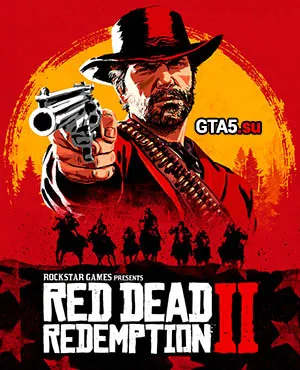
Angry Birds Bomb 1.0 Смотреть

Alien Invasion War 3.0.0 Смотреть

2019 Yamaha Xmax300 Addon/Extra Part/Unlocked 1.5 Смотреть
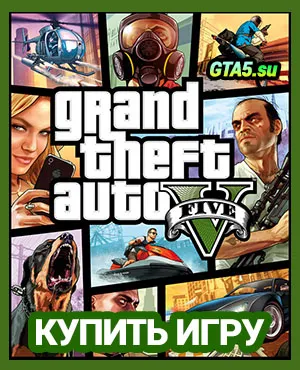
Глаза рептилии для Франклина Смотреть

USS Missouri (BB-63) Add-on Смотреть

Extra Color Customization v1.5 Смотреть